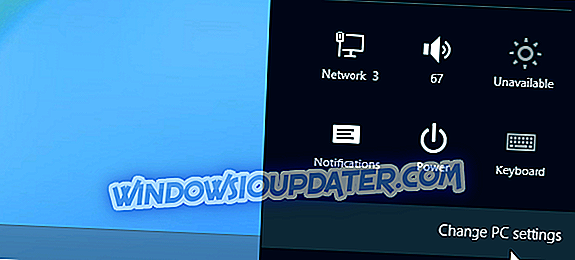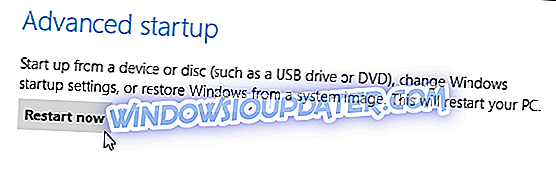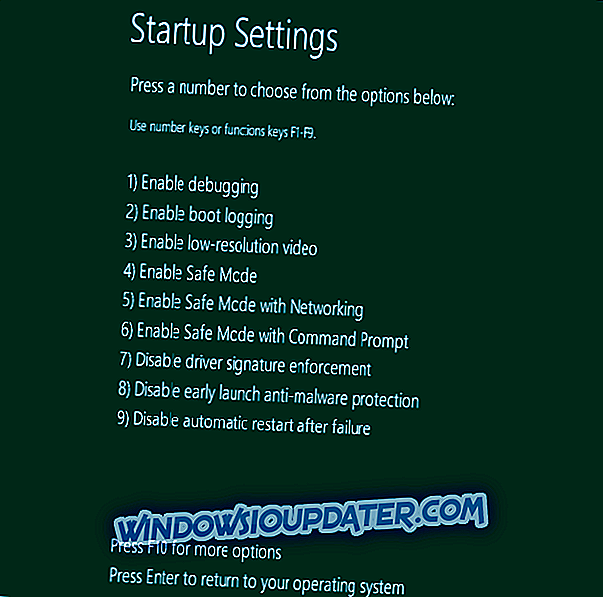Microsoft desarrolló el sistema operativo Windows 10, Windows 8 para proporcionar una interfaz más fácil de usar y también para garantizar que cada usuario pueda operar en una plataforma segura y protegida. Es por eso que, entre otras funciones de seguridad, no podrá instalar controladores sin firma en Windows 10, Windows 8 o Windows 8.1.

De todos modos, si desea o tiene que instalar un controlador sin una firma digital, revisaremos cómo hacerlo durante las siguientes pautas. Pero primero debe saber que debe ser un usuario avanzado de Windows o, de lo contrario, podría dañar su computadora portátil, computadora o tableta. Microsoft preinstaló la característica de firma digital para evitar que los usuarios instalen controladores malintencionados o mal programados, lo que podría causar fallos y abrir brechas de seguridad.
Por lo general, es necesario aplicar un controlador no firmado cuando desee actualizar un controlador antiguo o desactualizado o cuando intente desarrollar su propio software. Por lo tanto, tenga cuidado cuando maneje estos procesos y antes de hacer nada, guarde todos sus datos, programas o procesos, ya que la computadora se reiniciará varias veces mientras completa los pasos a continuación.
Instale los controladores sin firmar en Windows 10, 8, 8.1
En pocas palabras, la única forma de instalar controladores no firmados en su computadora con Windows es deshabilitar la aplicación de la firma del controlador. Hay dos formas de hacerlo: una le permite desactivar temporalmente la firma del controlador, mientras que la segunda desactiva esta función de forma permanente.
- En su computadora, abra el acceso a Configuración al colocar el mouse en la parte inferior derecha de la pantalla.
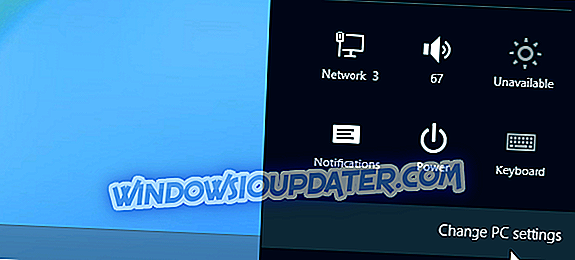
- Desde allí seleccione Configuración de PC y luego elija la categoría General ; finalmente seleccione " reiniciar ahora " (presione y mantenga presionada la tecla Shift mientras presiona el botón Reiniciar ahora).
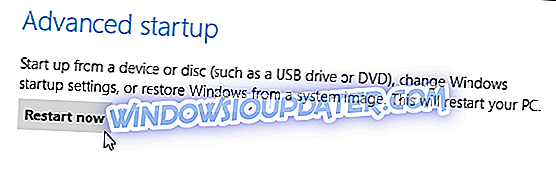
- Se mostrarán las opciones de inicio avanzadas .
- En la pantalla Elegir una opción, toque en Solucionar problemas .
- Seleccione Opciones avanzadas en la siguiente ventana y elija Configuración de inicio .
- Desde allí, una vez más, seleccione la opción " Reiniciar ".
- A continuación, dentro de la ventana Configuración de inicio, presione la tecla F7 o 7 para seleccionar la opción " Deshabilitar la aplicación de la firma del conductor ".
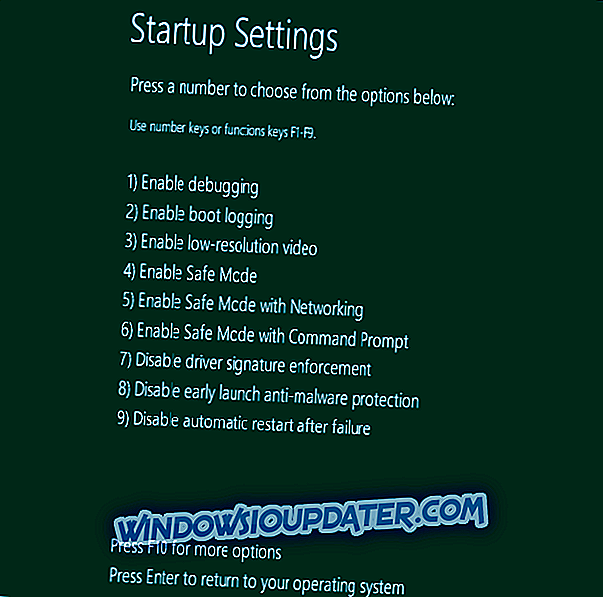
- Windows 0, 8 arrancará inmediatamente a su pantalla de bloqueo típica. Inicie sesión en Windows 10, 8 como lo haría normalmente.
- Tenga en cuenta que tendrá que realizar estos cambios después de cada reinicio, ya que la función de firma digital se volverá a aplicar de forma predeterminada cuando reinicie su dispositivo con Windows 10, 8, 8.1.
Para obtener más información sobre cómo deshabilitar permanentemente la aplicación de la firma del conductor, consulte esta guía paso a paso. Una vez más, tenga en cuenta que desactivar la aplicación de la firma del controlador hace que su computadora sea vulnerable a amenazas y ataques de malware, así que proceda bajo su propio riesgo.
Así es como puede instalar controladores sin firma en su computadora portátil, tableta o computadora de escritorio con Windows 10, Windows 8 o Windows 8.1. En caso de que tenga otras preguntas relacionadas con este tema, no dude y comparta lo mismo con nosotros utilizando el campo de comentarios de abajo.
Nota del editor: esta publicación se publicó originalmente en julio de 2014 y se ha actualizado desde entonces para su actualización y precisión.